כיצד להשתמש במצב צריכת חשמל נמוכה ב-Mac
Miscellanea / / April 03, 2023
למרות שמכשירי MacBook ידועים בסיבולת סוללה מעולה, לפעמים אתה צריך להשתמש במצב צריכת חשמל נמוכה כדי להאריך את חיי הסוללה. בדומה לאייפון ולאייפד, למק יש תוסף להגדלת זמן ההפעלה של המסך. כך תוכל להשתמש במצב צריכת חשמל נמוכה ב-Mac.

מצב צריכת חשמל נמוכה הוא תכונה חיונית עבור משתמשי Mac. אתה יכול גם להשתמש ביישומי צד שלישי כדי לשפר את בריאות סוללת ה-MacBook שלך. נתחיל עם אפשרויות ברירת המחדל ונעבור לטריקים אחרים כדי להשתמש בסוללת ה-MacBook שלך ביעילות.
מהו מצב צריכת חשמל נמוכה ב-Mac
כפי שהשם מרמז, מצב צריכת חשמל נמוכה עוזר להאריך את חיי הסוללה של ה-MacBook שלך. הפונקציה מפחיתה את צריכת האנרגיה כדי להגדיל את חיי הסוללה ולפעול בשקט יותר. אתה לא צריך להזיע כשסוללת ה-MacBook שלך מגיעה מתחת ל-20%. אתה יכול להפעיל בקלות את מצב הספק נמוך ולהמשיך לעבוד מבלי לחפש מתאם מתח.
כיצד להפעיל מצב צריכת חשמל נמוכה ב-Mac
אפל עיצבה מחדש לחלוטין את העדפות המערכת כתפריט הגדרות המערכת החדש עם עדכון macOS Ventura. אתה יכול למצוא מצב צריכת חשמל נמוכה תחת תפריט הסוללה.
שלב 1: לחץ על סמל Apple בפינה השמאלית העליונה של שורת התפריטים.
שלב 2: פתח את הגדרות מערכת.

שלב 3: בחר סוללה בסרגל הצד השמאלי.

שלב 4: הרחב את תפריט מצב צריכת חשמל נמוכה ובחר אחת מהאפשרויות הבאות.

תמיד: זה שומר על מצב צריכת חשמל נמוכה מופעל כל הזמן. אנחנו לא ממליצים להשתמש באפשרות זו. אם אתה מתכנן לערוך סרטונים, תמונות ברזולוציה גבוהה או כל יצירת תוכן, תבחין בתקלות בביצועים ובזמן ייצוא גבוה ב-MacBook שלך.
רק על סוללה: ברגע שאתה מסיר את מתאם המתח ומתחיל להשתמש ב-MacBook על הסוללה, macOS נכנס למצב צריכת חשמל נמוכה.
רק במתאם מתח: האפשרות תפעיל את מצב צריכת חשמל נמוכה כאשר אתה מחבר את ה-MacBook שלך למקור חשמל. לא תמצא את זה מועיל אלא אם כן אתה משתמש במטען עם הספק נמוך כדי למיץ את ה-MacBook שלך.
שלב 5: בחר אפשרות רלוונטית והשתמש במצב צריכת חשמל נמוכה ב-Mac.
השבת Wake for Access Network
רוב משתמשי ה-MacBook מחזיקים את המכשיר במצב שינה, כך שהוא מוכן לשימוש בדרכים. בזמן שינה, ה-Mac שלך יכול להשתמש באינטרנט עבור אפליקציות שונות, כגון iMessage, WhatsApp, Slack, Teams ועדכוני iCloud אחרים.
אם אתה מקבל לעתים קרובות הודעות באפליקציות כאלה, זה עלול לרוקן את סוללת ה-MacBook שלך. יהיה עליך להשבית התנהגות כזו באמצעות השלבים הבאים.
שלב 1: לחץ על סמל Apple בפינה השמאלית העליונה של שורת התפריטים ובחר הגדרות מערכת מהתפריט.

שלב 2: בחר סוללה בסרגל הצד השמאלי.

שלב 3: בחר אפשרויות מהפינה השמאלית התחתונה.

שלב 4: בחר בתפריט שליד 'התעורר לגישה לרשת' ולחץ על אף פעם.

הפעל אופטימיזציה של הזרמת וידאו בזמן השימוש בסוללה
כאשר אתה מפעיל את 'אופטימיזציה של הזרמת וידאו' ב-Mac, המערכת משביתה את HDR (טווח דינמי גבוה) במהלך הזרמת וידאו וטוענת אותו בפורמט SDR (טווח דינמי של מערכת) כדי לחסוך בסוללה. SDR משתמש בפחות אנרגיה בהשוואה לפורמט HDR. הנה איך אתה יכול להשתמש בו.
שלב 1: לחץ על סמל Apple בפינה השמאלית העליונה של שורת התפריטים ובחר הגדרות מערכת מהתפריט.

שלב 2: בחר סוללה בסרגל הצד השמאלי.

שלב 3: לחץ על אפשרויות.

שלב 4: הפעל את המתג שליד האפשרות 'בצע אופטימיזציה של הזרמת וידאו בזמן סוללה'.

בדוק את מצב הסוללה והקיבולת המרבית
האם אתה עדיין מבחין בריקון סוללה חריג ב-MacBook שלך גם לאחר שימוש בכל הטריקים לחיסכון בסוללה לעיל? עליך לבדוק את תקינות סוללת ה-MacBook שלך ואת הקיבולת המרבית.
שלב 1: לחץ על סמל Apple בפינה השמאלית העליונה של שורת התפריטים ובחר הגדרות מערכת מהתפריט.

שלב 2: בחר סוללה בסרגל הצד השמאלי ובחר בסמל המידע 'i' מהחלונית הימנית.
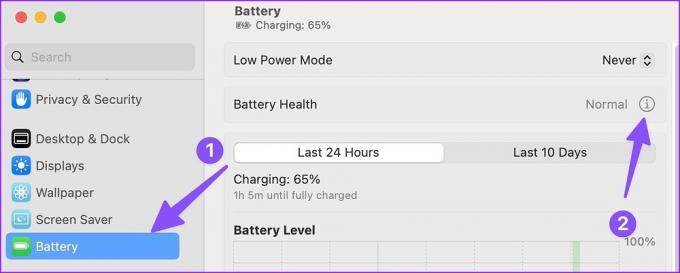
שלב 3: בדוק את מצב הסוללה ואת הקיבולת המרבית מהתפריט הבא.

אפשר טעינת סוללה אופטימלית
macOS מציע 'טעינת סוללה אופטימליתכדי לשפר את בריאות סוללת ה-MacBook שלך. הפונקציה משעה את הטעינה ב-MacBook ב-80% כדי להפחית את מחזורי הטעינה. macOS לומד מההרגלים שלך ומשנה רק את המחשב הנייד שלך ל-100% כאשר נדרש. זוהי תכונה חובה למי שמחבר את ה-MacBook שלו לצג חיצוני כל הזמן. הנה איך אתה יכול להשתמש בו.
שלב 1: לחץ על סמל Apple בפינה השמאלית העליונה של שורת התפריטים ובחר הגדרות מערכת מהתפריט.

שלב 2: בחר סוללה בסרגל הצד השמאלי ובחר בסמל 'i' מהחלונית הימנית.
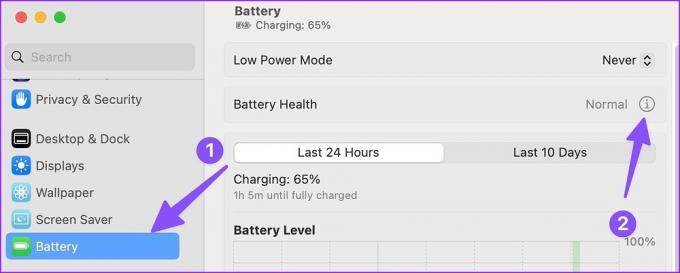
שלב 3: הפעל את המתג שליד האפשרות 'טעינת סוללה אופטימלית'.

השתמש באפליקציות של צד שלישי
אם אינך רוצה להשתמש בפונקציית ברירת המחדל של 'טעינת סוללה אופטימלית', אתה תמיד יכול להחליק עם אפליקציות צד שלישי כמו AlDente כדי להשעות את הטעינה. זוהי אחת מאפליקציות ה-Mac הטובות ביותר לשיפור בריאות הסוללה.

הורד את AlDente ב-Mac
הפק את המיטב מסוללת ה-MacBook שלך
למרבה הצער, אין דרך להפעיל באופן אוטומטי את 'מצב צריכת חשמל נמוכה' כאשר סוללת ה-MacBook שלך יורדת מתחת לאחוז מסוים. אנו מקווים שאפל תטפל בכך בעדכוני macOS עתידיים.
עודכן לאחרונה ב-28 בדצמבר, 2022
המאמר לעיל עשוי להכיל קישורי שותפים שעוזרים לתמוך ב-Guiding Tech. עם זאת, זה לא משפיע על שלמות העריכה שלנו. התוכן נשאר חסר פניות ואותנטי.
האם ידעת
Garmin, יצרניות ציוד היקפי פופולרי ל-GPS, נוסדה באוקטובר 1989.
נכתב על ידי
פרק שאה
פרת' עבד בעבר ב-EOTO.tech כשסיקר חדשות טכנולוגיות. כרגע הוא עובד עצמאי ב-Guiding Tech וכותב על השוואת אפליקציות, מדריכים, טיפים וטריקים לתוכנה וצולל עמוק לתוך פלטפורמות iOS, Android, macOS ו-Windows.


